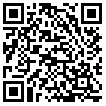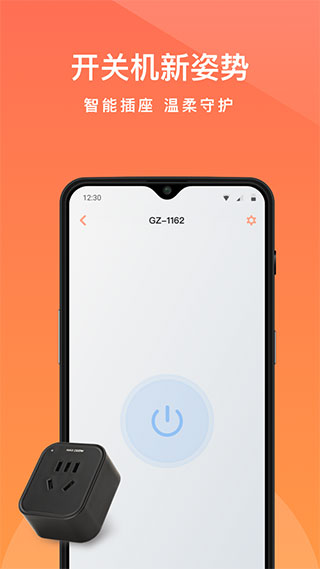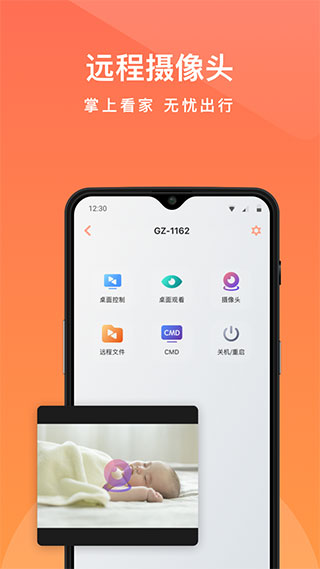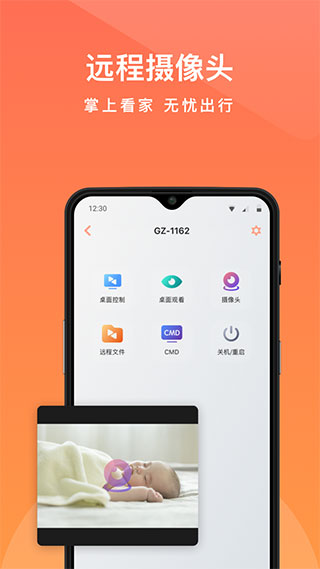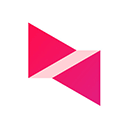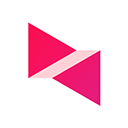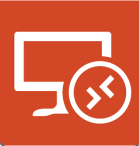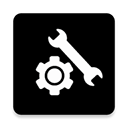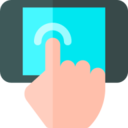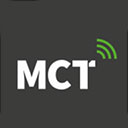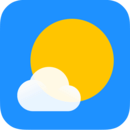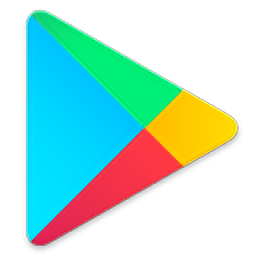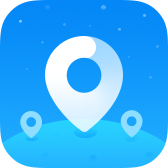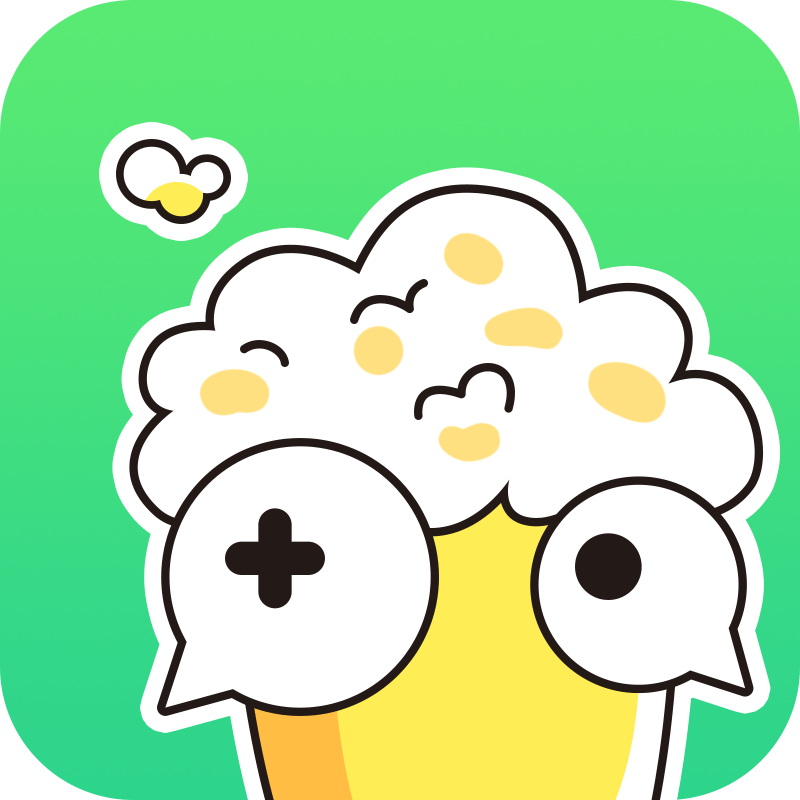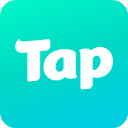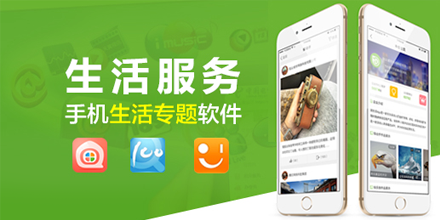向日葵远程控制官方版下载安装是一个简单易用的远程协助工具。该软件允许您在任何网络环境下轻松实现Windows, MAC, iOS, Android, Linux等跨平台设备之间的远程控制,包括电脑控制电脑,手机控制电脑,手机控制电视等模式。向日葵远程控制还可以帮助企业和个人实现高效的远程工作和协作,如果你需要远程控制工具,不妨来试一下这款软件!
向日葵远程控制官方版软件介绍
向日葵远程控制有专门的客服和IT专家一对一的技术支持,24小时全天候服务,提供电话和远程协助,为您高效解决问题。如果你喜欢,快来下载和体验吧!
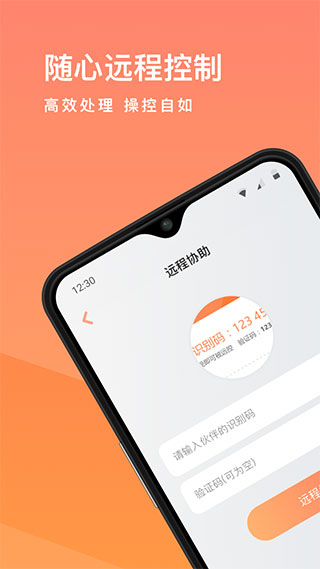
向日葵远程控制官方版软件特色
企业功能,应有尽有。
满足不同行业规模企业的远程控制场景。
严格遵守隐私标准,确保安全合规无风险。
个人和企业都有适合您的远程控制硬件。
向日葵远程控制官方版软件亮点
向日葵客户端只能接受来自控制端所在计算机的文件。
向日葵控制终端可以同时控制多个向日葵客户端。
向日葵客户端只能同时被一个向日葵控制终端控制。
手机远程接入电脑,实现手机电脑远程监控电脑。
向日葵远程控制端app怎么手机远程控制电脑
1、向日葵远程控制端app,支持多种登录方式,包括手机号、账号、微信或企业方式,为用户提供便捷的接入体验。
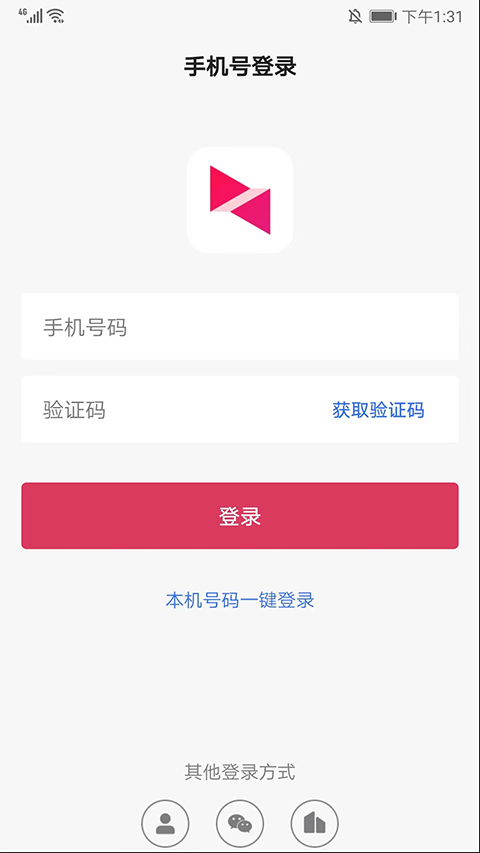
2、用户进入【设备】界面后,可通过点击右上角的【+号】图标,轻松实现电脑设备、移动设备的控制,以及智能硬件的添加,满足多样化的使用需求。
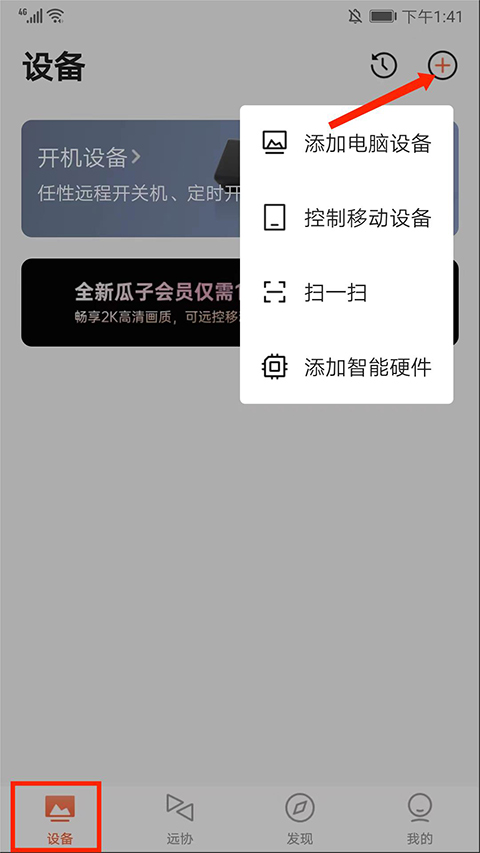
3、在【远协】界面,用户可充分利用远程协助功能,实现高效的技术支持与协作。
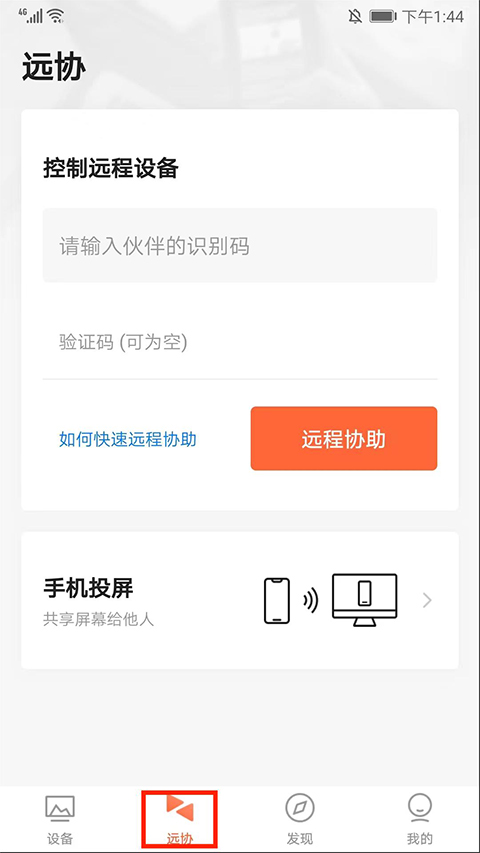
4、只需依次输入【伙伴识别码】和【验证码】,点击【远程协助】选项,即可迅速开启远程协助之旅。
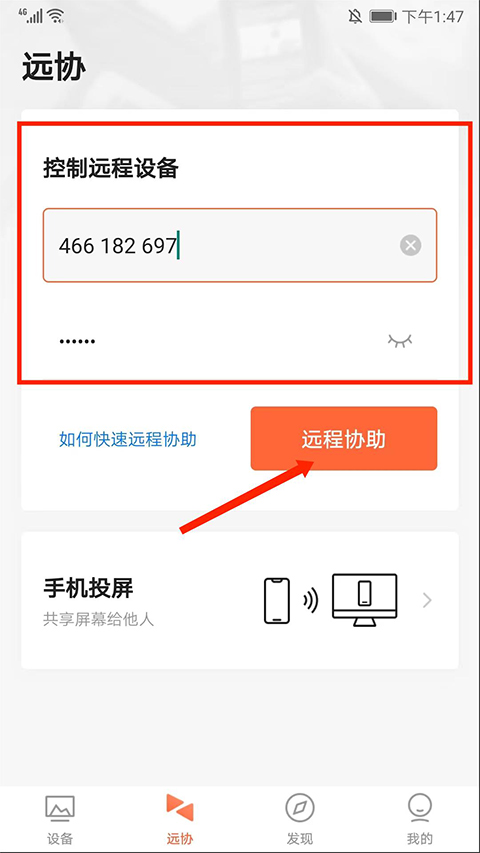
5、如图所示,远程桌面正在登录中,体验即将开始。
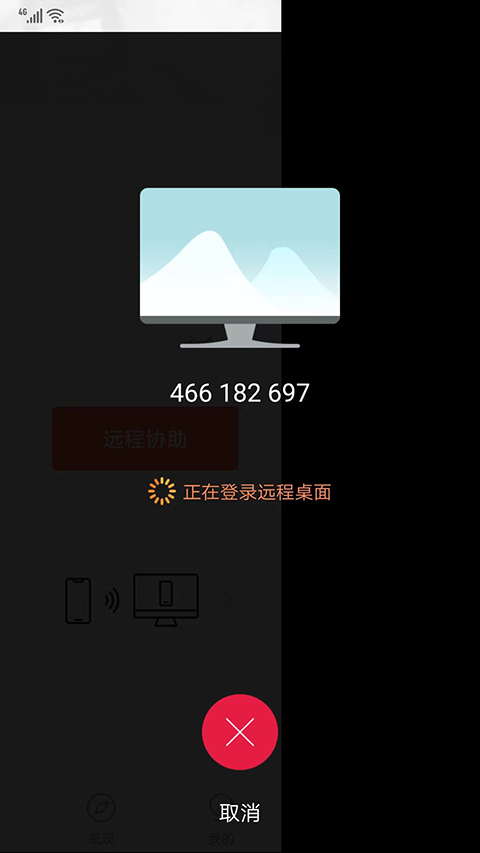
6、登录成功后,点击右上方的【鼠标】图标,即可在手机端上灵活模拟鼠标操作,掌控一切。
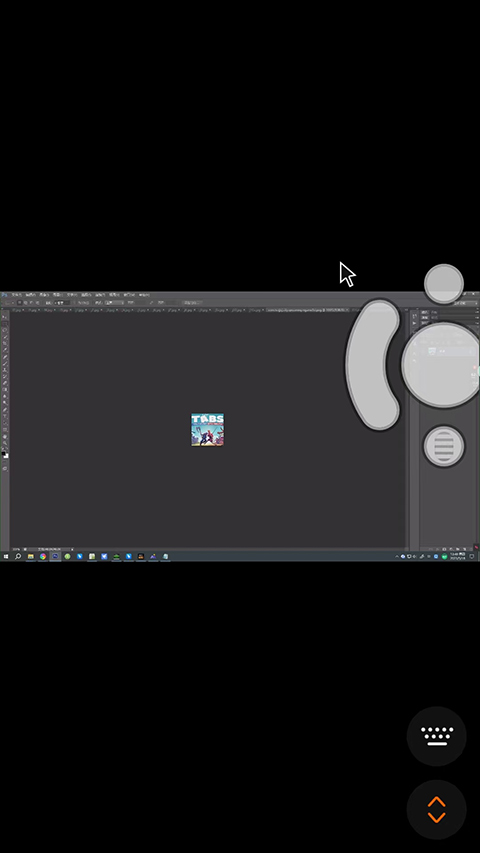
7、选择右下方的【键盘】图标,可进行模拟键盘输入和快捷键操作,提升工作效率。
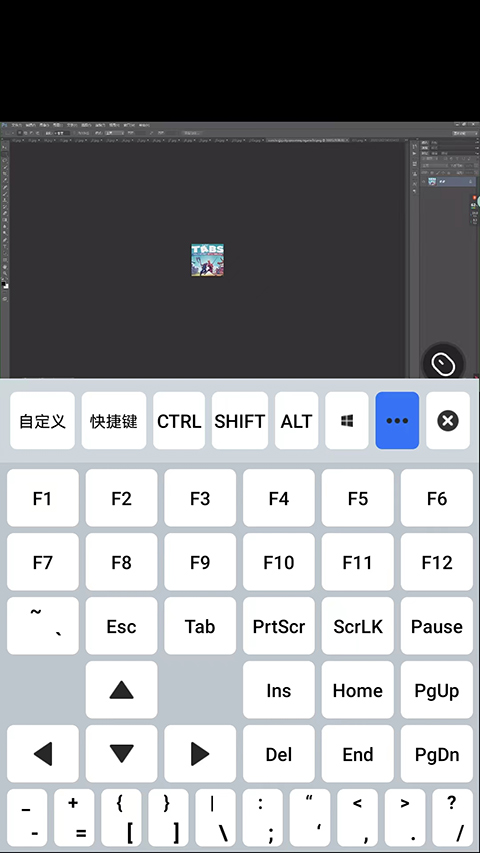
8、点击右下角的【箭头】图标,可快速执行【退出远控】、【开启录像】、【屏幕截图】等便捷操作,并对远控方式、指针模式、远控质量、桌面模式进行个性化设置。
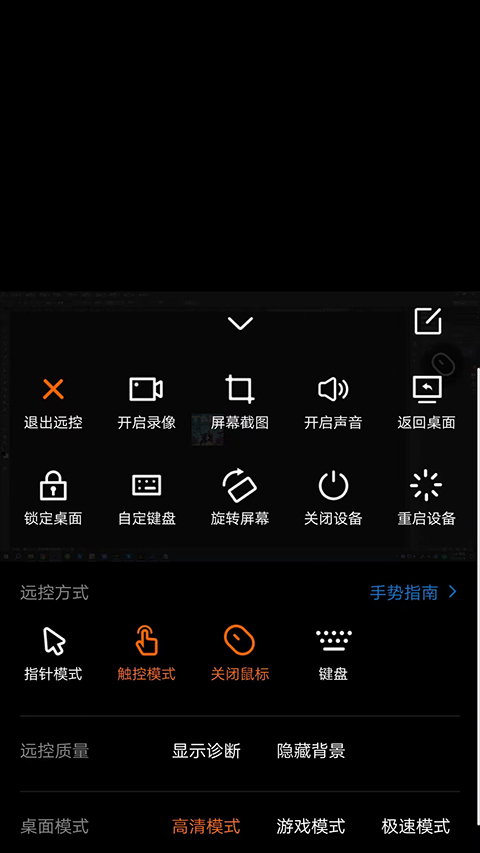
9、最后,点击返回键,即可结束远程桌面操作,返回功能列表界面。以上便是向日葵远程控制端app的完整使用指南。
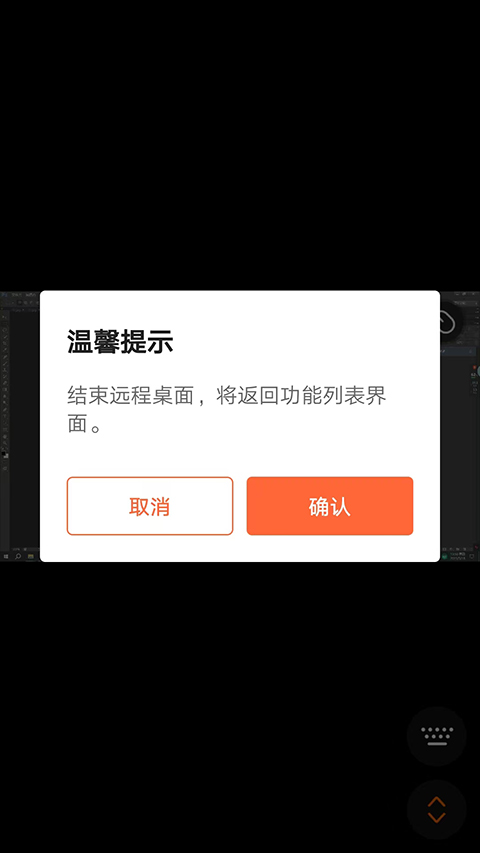
无法识别或连接设备怎么办
解决方法:
确保远程设备已开启远程功能并正确配置。
检查设备与向日葵远程app之间的网络连接是否稳定。
确认设备未被其他用户占用或锁定,如有需要,联系设备管理员。
3dm手游网为您提供向日葵远程控制 官方版的 手机软件 ,欢迎大家记住本站网址,3dm手游网是您下载安卓手机软件app最好的网站!
如果您觉得这个手机游戏好玩,请分享给您的好友:https://shouyou.3dmgame.com/android/455424.html